Flytta en e-post i Outlook till en spårad Exchange-mapp
Spåra kundkontakter oavsett var du befinner dig och från valfri enhet med hjälp av mappspårning. När du har skapat en spårad mapp kan du dra eller flytta e-post till mappen för att spåra den automatiskt i Dynamics 365 Customer Engagement (on-premises). Och om du anger en ämnespost (till exempel en viss konto- eller affärsmöjlighetspost) för mappen kopplar Customer Engagement (on-premises) automatiskt all e-post i mappen till den specifika posten. Spårade mappar kan användas i Exchange Online, Outlook på webben och andra mobilappar som stöder Exchange.
![]()
Dricks
Spårade programmen fungerar med Exchange-inkorgsregler. Detta gör det enkelt att automatiskt vidarebefordra e-postmeddelanden till en viss mapp. Du kan till exempel ställa in en Exchange-regel som automatiskt skickar e-post från en Contoso-kontakt till en spårad Contoso-mapp, som är kopplad till en viss Contoso-verksamhetsmöjlighet. Berätta mer om hur man konfigurerar regler.
För att se mappspårning i aktion, se videoklippet Spåra på mappnivå i CRM Online .
Krav för att använda spårade mappar
Mappspårningsfunktionen måste också aktiveras av administratören. Kontakta din Customer Engagement (on-premises)-systemadministratör om du vill ha mer information. Administratörsinformation om hur du aktiverar spårade mappar finns i Konfigurera spårning på mappnivå.
Din organisation måste använda serversynkronisering som synkroniseringsmetod för e-post. Om du inte vet vilken synkroniseringsmetod som används i din organisation kontaktar du Customer Engagement (on-premises)-administratören. Administratörsinformation om hur du ställer in serversynkronisering finns i Ställa in serversynkronisering.
Konfigurera en spårad mapp
Klicka på i webbappen på navigeringsfältet Alternativ
 .
.I dialogrutan Ange personliga alternativ klickar du på fliken E-post och klickar sedan på Konfigurera mappspårningsregler under Markera de e-postmeddelanden som ska spåras i Dynamics 365.
I dialogrutan Spåra på mappnivå klickar du på + Ny mappmappning under Exchange-mapp, klickar på nedpilen i rutan som visas och väljer sedan den mapp som du vill spåra.
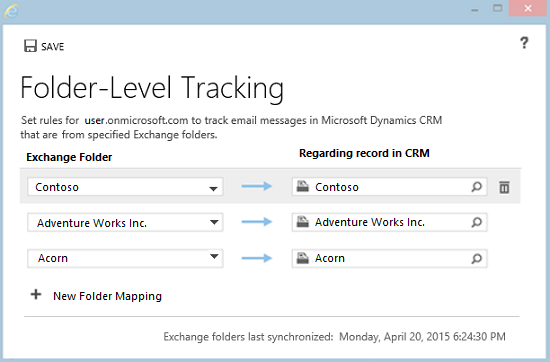
Kommentar
Du kan bara spåra mappar eller undermappar i din inkorg i Exchange. Endast den mapp som du väljer kommer att spåras. Om du till exempel väljer en mapp som innehåller undermappar, spåras inte undermapparna såvida du inte uttryckligen väljer dem i den här dialogrutan. Det högsta antalet mappar som du kan spåra är 25.
Om du vill koppla mappen till en viss post, till exempel ett konto eller en affärsmöjlighet, under Angående post i Dynamics 365 for Customer Engagement, klickar du på knappen Slå upp
 , och söker sedan efter posten.
, och söker sedan efter posten.Upprepa steg 3 och 4 för alla ytterligare mappar som du vill spåra och (valfritt) koppla till ämnesposter.
När du har lagt till och kopplat mapparna klickar du på Spara.
Metodtips för mappspårning
Se till att utnyttja mappspårning på dina mobilenheter. Om enheten stöder Exchange-baserad e-post fungerar mappspårning automatiskt. Du behöver inte installera något. Dra eller flytta bara e-post till en spårad mapp för att automatiskt spåra den e-posten i Customer Engagement (on-premises).
Huruvida du anger en ämnespost för en mapp eller inte beror på hur du tänker använda mappen:
Om du får en liten mängd e-post från många olika kunder kanske du vill skapa en mapp som kallas "Spåra i Dynamics 365 for Customer Engagement" (eller liknande namn) som inte är kopplad till en viss post. På så sätt kan du dra meddelanden till den mappen för att spåra dem automatiskt. Om du senare vill koppla ett e-postmeddelande i mappen till en specifik Customer Engagement (on-premises)-post öppnar du aktivitetsposten i Customer Engagement (on-premises) och fyller i fältet Ämne.
Om du tar emot stora mängder e-post från en viss kund skapar du en mapp (eller använder en befintlig mapp) bara för den kunden och kopplar den till en viss post. Skapa till exempel en Contoso-mapp och ange ämnesposten till en kontopost eller verksamhetsmöjlighetspost för Contoso.
All e-post som svar på e-postmeddelande som har spårats ska automatiskt spåras om svaret på e-postmeddelandet är i mappen Inkorgen. Om det har flyttats manuellt eller via Outlook-regler till en underordnad mapp i Inkorgen, spåras den inte automatiskt. Lösning: (1) använd inte regelbaserad vidarebefordran av mappar eller (2) flytta inte manuellt e-post från en mapp till Inkorgen för e-postsvar som du tror behöver spåras i Customer Engagement (on-premises).
Du kan ställa in flera mappar som är kopplade till samma ämnespost. Du kan till exempel koppla en mapp för Contoso-säljförslag och en mapp för Contoso-relaterade juridiska ärenden till samma Contoso-kontopost.
Det är bäst att inte använda samma mapp för olika poster under en viss tidsperiod. Låt oss anta att du spårar e-postkommunikation för en affärsmöjlighet med kund 1, men att du har vunnit affärsmöjligheten och därför inte behöver spåra ytterligare kommunikation med kunden. Det kanske känner dig frestad att bara ändra ämnesposten för den mappen till en ny kund (kund 2) som du arbetar med. Om du gör det kommer emellertid all e-post i mappen, inklusive e-post som hör till kund 1 att associeras med kund 2. Därför är det i detta fall bäst att skapa en ny mapp som associeras med kund 2 och ange ämnesposten för den nya mappen till kund 2. Du kan sedan ta bort ämnesposten för mappen för kund 1.
Du kan ta med en ospårad mapp inuti en spårad mapp. Anta exempelvis att du vill lagra personlig e-post från en Contoso-kontakt. Du kan skapa en personlig undermapp under Contoso-mappen och lämna den ospårad.
Om du inte längre behöver spåra en mapp är det en bra idé att avbryta spårningen av prestandaskäl. Om du vill sluta spåra en mapp tar du bort mappen från dialogrutan Spåra på mappnivå.
Vad händer när du avbryter spårningen, flyttar, tar bort eller byter namn på mappar eller ändrar ämnesposten?
I följande tabell ser du vad som händer om du avbryter spårningen, flyttar eller tar bort mappar eller ändrar ämnesposten som är kopplad till en spårad mapp.
| Åtgärd | Resultat |
|---|---|
| Sluta spåra en mapp genom att ta bort den i dialogrutan Spåra på mappnivå | Alla e-postmeddelanden som tidigare fanns i mappen spåras fortfarande, och ämnesposten kommer fortfarande att vara kopplad till dessa e-postmeddelanden. Nya e-postmeddelanden som du lägger till i mappen spåras inte. |
| Ta bort en mapp från Outlook eller Exchange | Alla e-postmeddelanden i mappen tas bort från Outlook eller Exchange Online. E-postmeddelanden som redan spåras i mappen tas emellertid inte bort från Microsoft Dynamics 365 for Customer Engagement. |
| Flytta en mapp i Outlook eller Exchange | Mappen och allt innehåll fortsätter att spåras. Om du flyttar en mapp utanför Inkorgen inaktiveras spårning på mappnivå. |
| Byt namn på en mapp i Outlook eller Exchange | Mappen och allt innehåll fortsätter att spåras. Tips: När du byter namn på mappar använder programmet Exchange mapp-ID för spårningsändamål – det är inte beroende av själva namnet på mappen. Det är viktigt att veta om du tar bort en mapp och sedan byter namn på en ny mapp med samma namn som den borttagna mappen. Anta att till exempel att du tar bort mapp 1, skapar mapp 2 och byter namn på mapp 2 till mapp 1. Spårningsinformationen för den ursprungliga mappen 1 behålls inte i det här fallet. |
| Ta bort kopplingen mellan en spårad mapp och en viss post genom att ta bort kopplingen i dialogrutan Spåra på mappnivå | Alla meddelanden i mappen som tidigare var kopplade fortsätter att vara kopplade. Nya meddelanden som läggs till i mappen kopplas inte. |
| Flytta ett e-postmeddelande i en spårad mappen som är kopplad till en viss post till en annan mapp | Om mappen inte har en ämnespost fortsätter e-postmeddelandet att vara kopplat till den ursprungliga posten. Om den nya mappen har en ämnespost kopplas e-postmeddelandet till den ämnesposten. |
| Ändra ämnesposten manuellt för ett e-postmeddelande som är kopplat till en annan post genom en spårad mapp | Regeln för den spårade mappen ges företräde. När mappen synkroniseras kopplas e-postmeddelandet igen till den post som anges i mappspårningsregeln, även om du ändrar ämnesposten manuellt. Om du vill ändra ämnesposten i detta fall gör du något av följande: - Flytta meddelandet till en spårad mapp som är kopplad till den post som du vill använda. - Ta bort kopplingen till ämnesposten i dialogrutan Spåra på mappnivå innan du ändrar ämnesposten manuellt. - Flytta det specifika e-postmeddelandet utanför den spårade mappen och ändra sedan ämnesposten för e-postmeddelandet manuellt. |
| Två användare flyttar samma e-postmeddelande till separata mappar som har olika ämnesposter | Du kan bara ange en ämnespost för ett e-postmeddelande. I detta fall kopplas posten som bearbetas först till ämnesposten. |
Se även
Vanliga frågor om synkronisering av poster mellan Customer Engagement (on-premises) och Microsoft Outlook
Konfigurera spårning på mappnivå